Phiên bản mới nhất của bộ Office, Microsoft Office 2010, chắc chắn là bộ năng suất tốt nhất hiện có cho Windows. Office 2010 có sẵn bốn phiên bản và tương thích với các hệ điều hành Windows XP, Vista, Windows 7, Windows Server 2003 và Windows Server 2008.
Mặc dù nó tương thích với Windows XP cũ, nhưng người dùng phải chạy phiên bản XP 32 bit với Gói dịch vụ 3 được cài đặt để có thể cài đặt và chạy Office 2010. Nói một cách đơn giản, Office 2010 không thể được cài đặt trên Windows XP SP1 hoặc SP2.

Khi bạn cố chạy cài đặt Office 2010 trên Windows XP SP1 hoặc SP2, bạn không thể tiến hành Cài đặt cài đặt vì lỗi sau: Để cài đặt và sử dụng sản phẩm này, bạn phải chạy một trong các hệ điều hành sau: Windows 7, Vista SP1, XP SP3, Máy chủ 2003 SP2, Windows 7 (x64), Vista SP1 (x64), Máy chủ 2008 x (x64). Sửa lỗi (các) sự cố được liệt kê ở trên và chạy lại thông báo cài đặt.
Mặc dù tải xuống và cài đặt Service Pack 3 không phải là một nhiệm vụ khó khăn, nhiều người dùng Windows XP vẫn chạy SP2 vì nhiều lý do. Người dùng Windows XP không thể nâng cấp lên SP3 mà vẫn muốn cài đặt Office 2010 sẽ rất vui khi biết rằng Office 2010 có thể được cài đặt trên XP SP2 cũng như một cách giải quyết nhỏ. Điều kiện duy nhất là bạn phải chạy phiên bản x86 của XP.
Thực hiện theo các hướng dẫn được cung cấp bên dưới để cài đặt Office 2010 yêu thích của bạn trên Windows XP SP2:
Bước 1: Mở Registry Editor. Để thực hiện việc này, hãy chuyển đến trình đơn Bắt đầu, nhấp vào Chạy, nhập regedit.exe trong hộp thoại Chạy và sau đó nhấn phím enter.
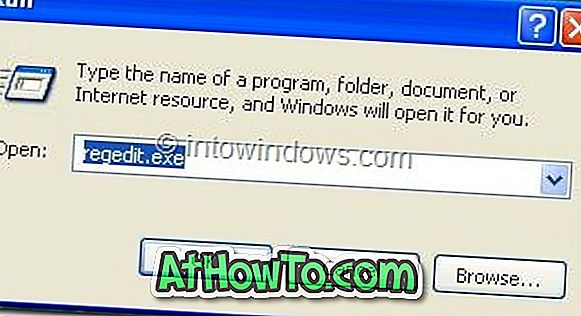
Bước 2: Trong trình chỉnh sửa Registry, điều hướng đến khoá đăng ký sau:
HKEY_LOCAL_MACHINE \ HỆ THỐNG \ CurrentControlset \ Control \ Windows
Bước 3: Ở phía bên phải, nhấp đúp vào CSDVersion và thay đổi giá trị của nó từ 200 thành 300.
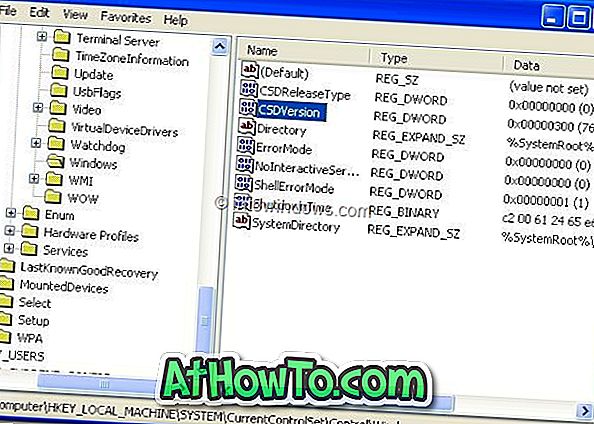
Bước 4: Đóng trình chỉnh sửa Registry. Khởi động lại máy và sau đó chạy thiết lập Office để bắt đầu cài đặt Office 2010. Bây giờ bạn có thể cài đặt mà không gặp sự cố nào. Sau khi cài đặt, điều hướng đến cùng một khóa đăng ký và sau đó thay đổi giá trị trở lại 200.
Bước 5: Thưởng thức Office 2010 và các tính năng của nó.
Bạn cũng có thể muốn biết cách kéo dài thời gian dùng thử Office 2010 với sự trợ giúp của công cụ Office 2010 Trial Extender. Đừng quên kiểm tra cách tắt màn hình giật gân Office 2010 của chúng tôi để tăng tốc độ bắt đầu.













